工作表檢視
工作表是 Qlik Sense 分析應用程式的元件。這向應用程式使用者呈現視覺化,讓他們可以探尋、分析並探索資料。工作表可以是公開或私人。當您建置應用程式時,還可在工作表中建立、設計和組織視覺化。
導覽列包含讓您在應用程式中導覽的選項。工具列包含用來導覽工作表、選取和清除選項以及搜尋資料的選項。您可在 Insight Advisor 存取輔助建立視覺化和分析。工作表是您與視覺化互動的地方。
應用程式中的工作表檢視
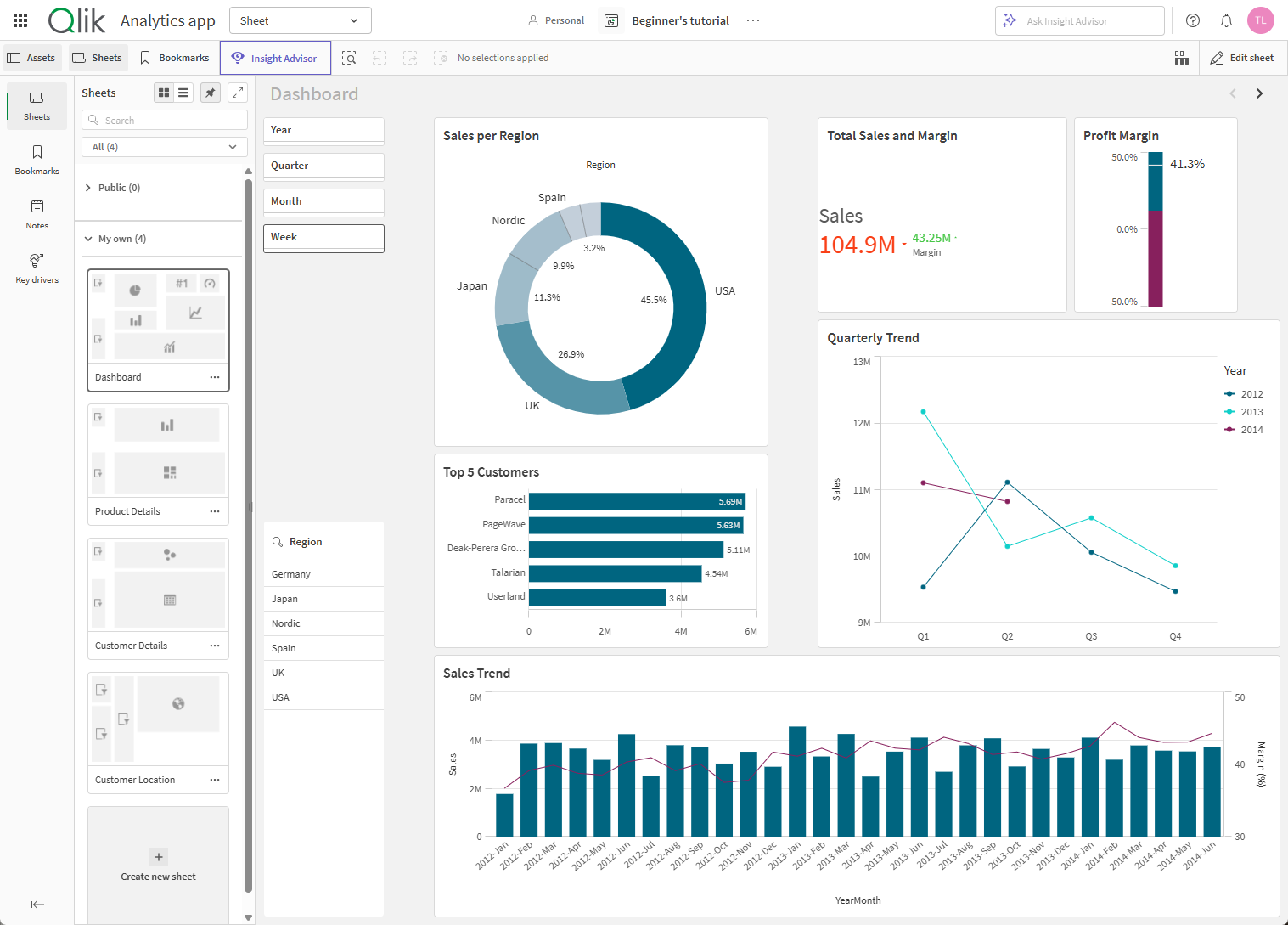
工具列
工具列包含在工作表和應用程式中建立和導覽的選項。在工具列內,選項列包含用來在資料中進行選取和清除這些選項以及搜尋資料的選項。選項列還可顯示所有已選取的選項。
分析模式下工作表中的工具列
資產
資產面板包含在工作表和應用程式中導覽的選項。從資產,您可以導覽並建立新的工作表和書籤。您也可以檢視並建立備註,並使用關鍵驅動因素分析。若報告開發人員已為隨選報告啟用應用程式的任何報告範本,則您也可以檢視可用範本並產生報告。按一下工作表或書籤即可對這些區段開啟資產面板。
分析模式中的資產面板

工作表
工作表是您與視覺化互動的地方。
分析模式中的工作表

選項功能表
您可以使用選項功能表執行與視覺化相關的動作。
圖表旁的選項功能表

您可以透過下列方式開啟選項功能表:
- 用滑鼠右鍵按一下圖表。
- 按一下暫留功能表
。
功能表選項將根據以下因素而有所不同:
- 您是在應用程式中編輯或分析 (檢視) 圖表。
- 圖表類型。
- 管理員已指派給您的權限。
- 應用程式開發人員設定的視覺化功能表的自訂設定 (請參閱隱藏視覺化功能表中的項目)。
圖表的選項功能表,已展開暫留功能表

若您在支援的裝置上已啟用觸控式螢幕模式,則功能表看起來會不同。 您可以按一下或點選應用程式導覽按鈕 () 並使用
觸控螢幕模式的切換開關以開啟和關閉觸控支援。
Insight Advisor
Insight Advisor 可讓您從資料快速建立新的視覺化,協助您尋找可能不存在於應用程式中的分析。您可以按一下 Insight Advisor 以存取 Insight Advisor,或者,若您想要使用搜尋式分析,則在詢問 Insight Advisor 搜尋列中輸入查詢。
Insight Advisor

Insight Advisor 分析類型 可協助您從可能的分析類型範圍建立圖表。您可選取您要查看的分析、應使用的資料類型,而 Insight Advisor 會從您的參數建立圖表。
Insight Advisor 分析類型

您可以透過 Insight Advisor 搜尋進行自然語言搜尋。Insight Advisor 查詢應用程式資料並傳回符合您問題的結果。您也可以選取欄位並讓 Insight Advisor 搜尋建立圖表。
若瀏覽器未設定為支援的語言,會使用英文。
您可以從語言按鈕選取語言,以變更 Insight Advisor 使用的語言。
Qlik Cloud 在 Insight Advisor 搜尋 中的支援數種語言。如需更多關於 Insight Advisor 搜尋 中支援語言的資訊,請參閱 支援的語言。
若瀏覽器未設定為支援的語言,會使用英文。您可以從語言按鈕選取語言,以變更 Insight Advisor 使用的語言。
Insight Advisor 搜尋

